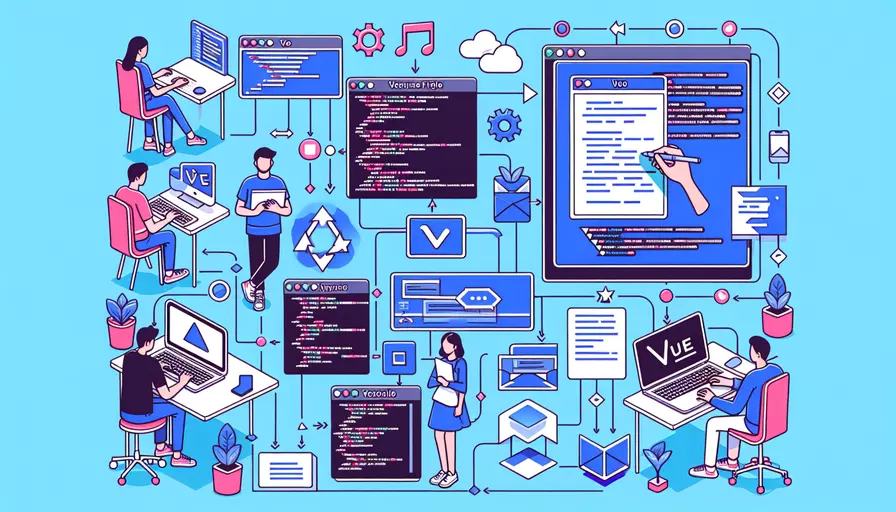
要用VSCode编写Vue文件,可以按照以下步骤进行:1、安装必要的扩展2、创建Vue项目3、编写Vue组件代码4、运行和调试项目。 这些步骤将帮助你顺利地在VSCode中进行Vue开发,确保代码高效且易于维护。
一、安装必要的扩展
为了在VSCode中更好地编写Vue文件,首先需要安装一些扩展。以下是建议安装的几个扩展:
- Vetur: 这是最流行的Vue.js扩展,提供了语法高亮、片段、Emmet支持、错误检查和格式化等功能。
- ESLint: 用于JavaScript代码的静态检查,帮助你保持代码的一致性和避免常见错误。
- Prettier – Code formatter: 代码格式化工具,确保代码风格一致。
- Vue 3 Snippets: 提供Vue.js 3的代码片段,帮助你快速编写Vue代码。
这些扩展可以通过VSCode的扩展市场进行安装,安装完毕后需要进行简单的配置以适应你的开发需求。
二、创建Vue项目
创建Vue项目可以使用Vue CLI工具。以下是具体步骤:
-
安装Vue CLI:
npm install -g @vue/cli -
创建新项目:
vue create my-vue-project -
选择默认配置或自定义配置: 根据提示选择合适的配置,一般推荐选择默认配置。
-
进入项目目录:
cd my-vue-project -
启动开发服务器:
npm run serve
完成上述步骤后,你会看到一个运行中的Vue应用。此时,你可以在VSCode中打开项目目录,开始编写代码。
三、编写Vue组件代码
在VSCode中编写Vue组件代码时,可以使用Vetur和其他扩展提供的功能。以下是编写Vue文件的几个步骤:
-
创建Vue文件:
在项目的
src/components目录下创建一个新的Vue文件,例如HelloWorld.vue。 -
编写模板代码:
<template><div class="hello">
<h1>{{ msg }}</h1>
</div>
</template>
-
编写脚本代码:
<script>export default {
name: 'HelloWorld',
props: {
msg: String
}
}
</script>
-
编写样式代码:
<style scoped>.hello {
color: #42b983;
}
</style>
通过以上步骤,你可以创建一个简单的Vue组件。你可以在App.vue中引入并使用这个组件。
四、运行和调试项目
在VSCode中,运行和调试Vue项目非常方便。以下是一些推荐的做法:
-
使用终端运行项目:
通过VSCode的内置终端运行
npm run serve命令,可以在终端中实时查看项目的构建和运行情况。 -
设置断点:
在Vue文件的脚本部分设置断点,通过VSCode的调试面板启动调试会话,可以在浏览器中实时调试代码。
-
查看日志:
使用
console.log等方法输出日志,通过VSCode终端或浏览器控制台查看日志,帮助定位问题。 -
使用VSCode Debugger for Chrome扩展:
该扩展可以让你在VSCode中直接调试运行在Chrome中的Vue应用。
总结
使用VSCode编写Vue文件需要安装合适的扩展,创建项目,编写组件代码,并进行运行和调试。这些步骤不仅可以提高开发效率,还能确保代码的质量和一致性。建议进一步熟悉VSCode的调试功能和各种扩展的使用,以提升开发体验和效率。
相关问答FAQs:
1. 什么是VSCode?
VSCode(Visual Studio Code)是一款轻量级的代码编辑器,由微软推出,广受开发者欢迎。它支持多种编程语言,并且可以通过安装插件来扩展其功能。VSCode具有强大的代码编辑功能、智能代码补全、调试功能等,使得编写代码更加高效和方便。
2. 如何在VSCode中编写Vue文件?
在VSCode中编写Vue文件并不复杂,只需按照以下步骤进行操作:
- 首先,确保你已经在电脑上安装了VSCode。
- 打开VSCode,点击左侧的扩展按钮(或按下Ctrl+Shift+X),搜索并安装"Vue.js Extension Pack"插件。这个插件包含了一系列与Vue开发相关的插件,可以提供更好的开发体验。
- 创建一个新的文件夹,用于存放Vue项目。在VSCode中,点击"文件" -> "新建文件夹",选择一个合适的路径并命名文件夹。
- 在新建的文件夹中,右键点击空白处,选择"新建文件" -> "新建文件夹",分别创建"src"和"public"两个文件夹。"src"文件夹用于存放Vue组件,"public"文件夹用于存放静态资源。
- 在"src"文件夹中,右键点击空白处,选择"新建文件" -> "新建文件夹",创建一个名为"components"的文件夹,用于存放Vue组件文件。
- 在"components"文件夹中,右键点击空白处,选择"新建文件" -> "新建文件",创建一个名为"HelloWorld.vue"的文件,作为一个示例组件。
- 在"HelloWorld.vue"文件中,输入以下内容:
<template>
<div>
<h1>Hello World!</h1>
</div>
</template>
<script>
export default {
name: 'HelloWorld',
}
</script>
<style scoped>
h1 {
color: blue;
}
</style>
这个示例组件包含了一个简单的模板、脚本和样式。
3. 如何运行Vue项目并预览效果?
完成上述步骤后,就可以运行Vue项目并预览效果了。按照以下步骤进行操作:
- 打开终端(在VSCode中,点击"视图" -> "终端"),进入到Vue项目的根目录。
- 在终端中输入以下命令,安装Vue的依赖项:
npm install
这个命令会根据项目中的"package.json"文件,安装所需的依赖项。
3. 安装完成后,输入以下命令,启动Vue开发服务器:
npm run serve
这个命令会启动一个本地服务器,并将Vue项目运行在指定的端口上(默认为8080)。
4. 在浏览器中输入"http://localhost:8080",即可预览Vue项目的效果。
以上就是使用VSCode编写Vue文件的步骤和运行Vue项目的方法。希望对你有所帮助!
文章标题:如何用vscode编写Vue文件,发布者:不及物动词,转载请注明出处:https://worktile.com/kb/p/3658915

 微信扫一扫
微信扫一扫  支付宝扫一扫
支付宝扫一扫 